윈도우10에서 마우스를 사용하다보면 마우스 커서가 작아서 잘보지 못하는 경우가 있습니다.
특히 나이가 있으셔서 커서를 잘 보지 못하시는 분들이 있는데, 마우스 포인터 크기를 좀 키워야 할 필요성이 있으신 분들을 위해 마우스 커서 포인터 크게 하는 방법을 알아보겠습니다.

마우스 설정을 변경하기 위해서는 제어판에 일단 들어가야 합니다. 하단의 시잔메뉴 옆의 검색창에 '제어판'을 검색을 한뒤에 제어판을 클릭합니다.
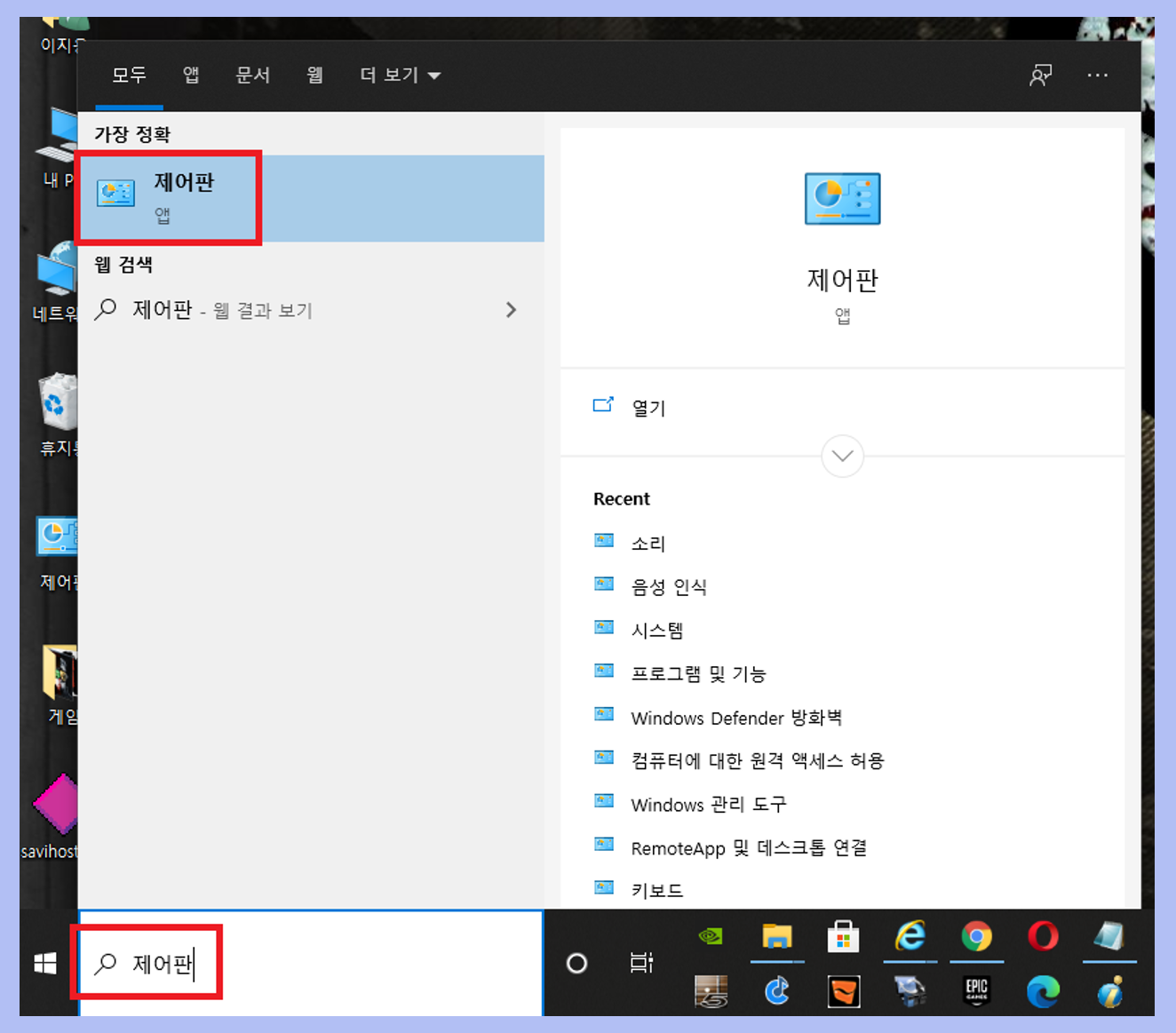
제어판이 뜨면~! 마우스를 클릭 찾아 클릭합니다.

제어판에서 마우스가 보이지 않을 경우에는 우측 상단의 보기기준을 "작은아이콘"으로 변경을 하면 마우스 항목을 손쉽게 확인하실 수 있습니다.

마우스를 클릭하여 마우스 속성 창을 보면 '포인터' 탭을 확인할수 있습니다. 위와 같이 기본값과 마우스 커서 모양을 볼수 있습니다.
이 창에서 마우스 포인터 커서의 크기를 바꿀수 있습니다.

윈도우 기본값(특대) 로 변경을 해보면 우측 부분의 커서모양의 예시들이 나타나게 됩니다. 원하는 것을 골라 적용을 누르면 설정이 변경되어 마우스 커서가 커진것을 알수 있습니다.

평소에 마우스 포인터를 찾기 어려웠다면 마우스 잔상이 보이도록 설정을 하면, 더욱 도움이 될것 입니다~! 마우스 속성창에서 '포인트 옵션' 탭에서 설정이 가능합니다.
옵션에서 포인터 자국표시를 체크하고 잔상의 길이를 설정하면 마우스 커서가 더 잘보이게 될 것 입니다.

마우스 이동속도를 느리게 조절하여 마우스 커서를 더 잘보이게 할수도 있습니다.

이렇게 설정을 해도 마우스가 잘 보이지 않는다면, 아주 확실한 방법이 있습니다. 위와 같은 ctrl 키를 이용한 마우스 위치 찾기 입니다.
위의 옵션을 체크하면, ctrl을 눌렀다 땔때마다 마우스 위치를 확인할수 있습니다~!
마우스 커서, 마우스 포인터가 잘 보이지 않는다면 위와 같은 옵션들을 해보시면 도움이 될것 입니다.
'컴퓨터&인터넷' 카테고리의 다른 글
| 엑셀 셀에 사선 넣는 방법 대각선 넣는 방법 (0) | 2021.01.18 |
|---|---|
| 엑셀 셀사이에 빈칸 한번에 여러개 삽입하는 방법 변경내역 작업방법 (0) | 2021.01.15 |
| 윈도우10 바탕화면 설정하기 바탕화면 바꾸기 바탕화면 슬라이드 설정하기 (0) | 2021.01.12 |
| 엑셀 텍스트 일부만 바꾸기 주민등록번호 별표시하기 (0) | 2020.12.22 |
| 엑셀 셀병합할때 텍스트 사라지지 않게 하는 방법 (0) | 2020.12.17 |